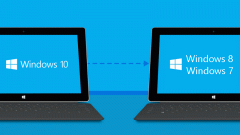Вам понадобится
- загрузочный диск Windows.
Инструкция
1
Откат к предыдущему состояния выполняется при помощи контрольных точек восстановления или образа операционной системы. Если вы не отключали функцию автоматического создания архивов, попробуйте использовать их. Для начала вставьте в привод загрузочный диск Windows.
2
Включите компьютер и выполните загрузку с указанного диска. Для этого используйте меню BIOS или функцию быстрого переключения загрузочных устройств. После входа в меню установки системы выберите пункт «Восстановление».
3
Подождите некоторое время, пока программа соберет информацию об имеющихся копиях Windows. Выберите ту операционною систему, работу которой требуется нормализовать. Нажмите кнопку «Далее».
4
Изучите доступные контрольные точки. Обычно они создаются автоматически во время установки определенных программ или приложений. Выберите ту из них, которая была записана в период стабильной работы Windows.
5
Нажмите кнопку «Восстановить» и дождитесь завершения этой процедуры. После успешного отката системы компьютер будет автоматически перезагружен. Проверьте наличие важных для вас программ, которые могли быть удалены в процессе восстановления системы.
6
Для отката Windows при помощи образа этой системы или целого локального диска используйте другой метод. Откройте меню «Дополнительные параметры восстановления», запустив программу с загрузочного диска.
7
Выберите пункт «Восстановление из образа». После завершения сканирования доступных накопителей выберите нужный архив. Если вы храните образ системы на внешнем диске, подключите это оборудование до выбора указанного пункта.
8
Данный метод восстановления имеет несколько минусов. При откате к предыдущему состоянию локального диска вы можете потерять не только некоторые программы, но и важные файлы, которые не были включены в образ.
Видео по теме
Полезный совет
Если после создания архива вы устанавливали новое оборудование, оно может работать не стабильно. Обязательно проверьте наличие необходимых драйверов для указанных устройств.